Hvad er Labs, og hvordan bruger jeg det på Galaxy Z Fold3 og Z Flip3?
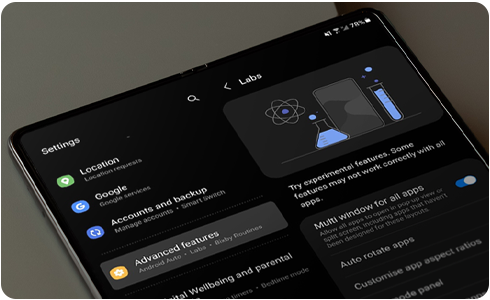
Galaxy Z Fold3 og Z Flip3 kommer begge med den nye Labs-indstilling, der giver dig mulighed for at optimere apps ved hjælp af Samsungs egen platform. Labs giver dig muligheder for at opnå den bedste appoplevelse på din foldbare skærm baseret på dine behov og præferencer. Find ud af mere om de forskellige Labs-indstillinger og hvordan du bruger dem nedenfor.
Bemærk:
- Z Fold3 understøtter alle nedenstående Labs-indstillinger, Z Flip3 understøtter Multivinduet til alle apps-indstillinger og Flex-tilstandspanelindstilling.
- Visse apps understøttes muligvis ikke af Labs.
Med indstillingen Multivindue til alle apps kan du se enhver app i visningen med flere vinduer, så du nemt kan udføre flere opgaver. For eksempel kan du poste på Instagram, mens du surfer på internettet eller se Netflix, mens du samtidig tjekker dine beskeder.
For at tænde denne funktion skal du gå til Indstillinger > Avancerede funktioner > Labs og derefter skifte til/fra ved siden af Multivindue for alle apps for at aktivere eller deaktivere den.
Automatisk rotation af apps giver dig mulighed for at rotere apps lodret eller vandret, afhængigt af din enheds retning.
Automatisk rotation af apps har tre muligheder:
1. App standard: appen vil som standard bruge appens standardvisningsindstillinger, hvilket betyder, at den muligvis ikke roterer, hvis du ændrer din enheds retning.
2. Appformater: appen roterer baseret på din enheds orientering, men appens billedformat forbliver det samme.
3. Fuld skærm: appen roterer baseret på din enheds orientering, og appen vises i fuld skærmvisning.
For at tænde denne funktion skal du gå til Indstillinger > Avancerede funktioner > Labs og derefter vælge en mulighed fra Automatisk rotering af apps.
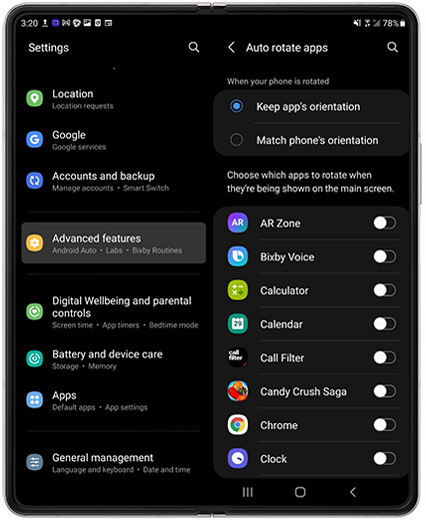
Med den tilpassede appformatindstilling kan du vælge at se enhver app i et skærmformat, der passer dig, når den vises på hovedskærmen. Du kan vælge mellem standard, fuld, 16:9 og 4:3 formatforhold.
For at tænde denne funktion skal du gå til Indstillinger > Avancerede funktioner > Labs > Tilpas appformater, og vælg et billedformat for hver app.
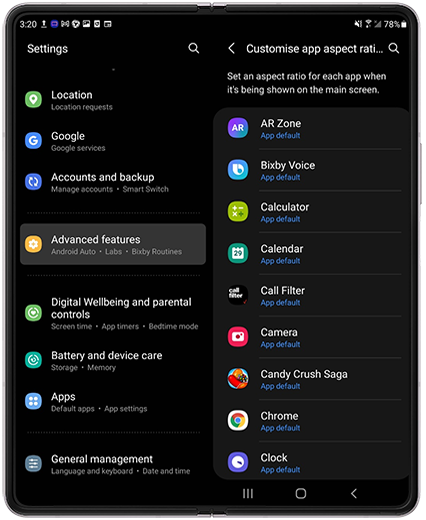
App delt visning giver dig mulighed for at se forskellige dele af en app på skærmen på samme tid, så du let kan skifte mellem forskellige dele af en app. For eksempel kan du i WhatsApp se din chatliste på venstre side af skærmen, mens du har et åbent chatvindue i højre side af skærmen.
Bemærk: Denne mulighed er kun tilgængelig på understøttede apps. Hvis du ikke har en understøttet app installeret på din enhed, kan du ikke se denne mulighed i Labs-menuen.
For at slå denne funktion til skal du gå til Indstillinger > Avancerede funktioner > Labs > App delt visning.
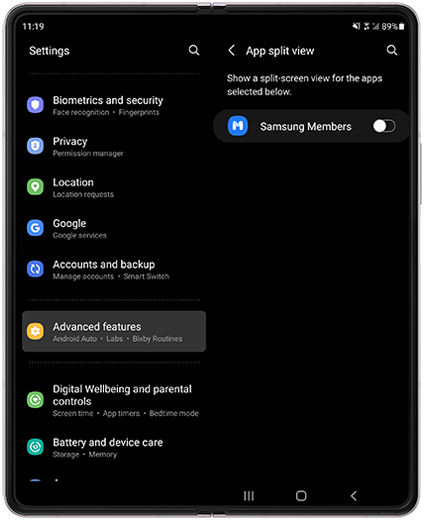
Flex-tilstandspanelet giver dig mulighed for at se medie- eller videoopkald øverst på halvdelen af skærmen, mens multimediekontrolknapperne vises i den nederste halvdel. I panelindstillingen i Labs Flex-tilstand kan du ændre apps, der ikke understøtter flex-tilstanden, til visningen i flex-tilstand, hvilket giver dig mulighed for at justere lysstyrke, lydstyrke og tage skærmbilleder lige ved hånden.
Bemærk: Hvis appen allerede har en Flex-tilstandsløsning, understøttes panelet Flex-tilstand ikke.
For at tænde denne funktion skal du gå til Indstillinger > Avancerede funktioner > Labs > Flex-tilstandspanel, vælg en app, du vil anvende denne visning på.
Med indstillingen Fastgør dine yndlingsapps kan du få en pc-lignende oplevelse på din enhed med proceslinjen. Fastgørelse af proceslinjen giver dig mulighed for at fastgøre apps på højre side af hovedskærmen, mens du ser en anden app på resten af skærmen. Med denne funktion kan du hurtigt skifte mellem apps og nemt oprette multivinduer ved at trække og slippe.
For at slå denne funktion til skal du gå til Indstillinger > Avancerede funktioner > Labs > Fastgør dine yndlingsapps.
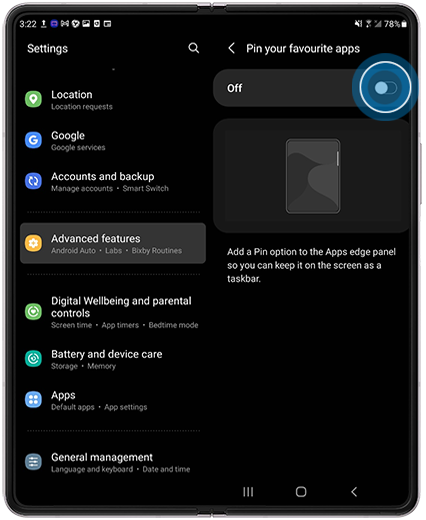
Tak for din feedback
Besvar venligst alle spørgsmål.







